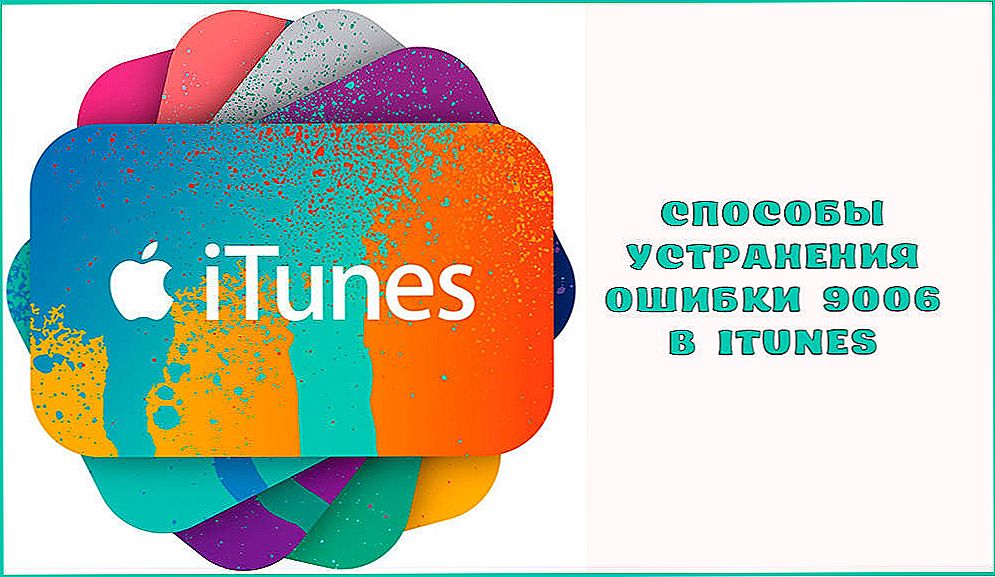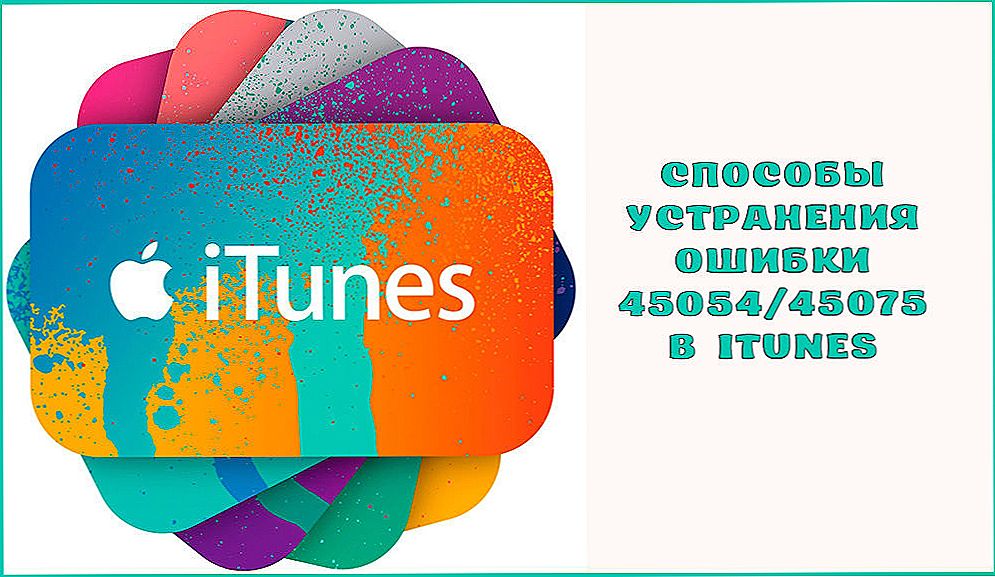Aplikácia iTunes, vytvorená spoločnosťou Apple, je takmer nepostrádateľným nástrojom pre používateľov iPhone a iných jabĺk. Popri mnohých funkciách pre zábavu vám spoločnosť Aytuns umožňuje obnoviť zariadenie na platforme iOS po zlyhaní softvéru a potom vrátiť informácie zo zálohy. So všetkými pozitívnymi aspektmi programu, ktoré prinášajú nepochybný prínos pre majiteľov iPhone, je tu aj lietať vo forme chýb vo forme častých výskytov chýb s rôznymi kódmi, ktoré označujú typ zlyhania a možný dôvod. Medzi problémami spojenými s pripojením USB pri aktualizácii alebo obnove iPhone sa často objavuje okno s informáciami o poruche v službe iTunes. Príčinou tejto chyby môže byť mechanické poškodenie kábla, v takomto prípade sa problém vyrieši jednoducho nahradením kábla, ale často pravými dôvodmi neznámy a systém nedokáže rozpoznať, prečo sa vyskytla chyba. Táto liečba bude účinná, ak odstránite zdroj výskytu chyby iTunes iTunes 2005, niekedy musíte pred vyriešením chyby vyskúšať niekoľko metód.
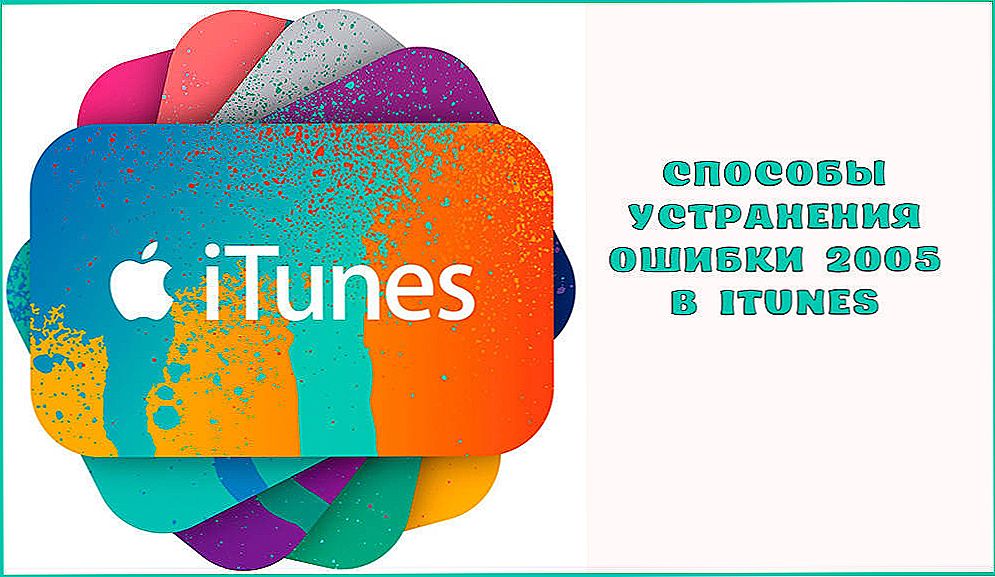
Možnosti na odstránenie chýb 2005 v službe iTunes.
obsah
- 1 Spôsoby, ako opraviť chybu 2005
- 1.1 Metóda 1. Výmena kábla USB
- 1.2 Metóda 2. Použitie iného portu USB
- 1.3 Metóda 3. Aktualizujte ovládače
- 1.4 Metóda 4. Aktualizujte službu iTunes
- 1.5 Metóda 5. Opätovná inštalácia programu
- 1.6 Metóda 6: Použite iný počítač
- 1.7 Metóda 7. Režim DFU
Spôsoby, ako opraviť chybu 2005
Problém pri obnove alebo aktualizácii zariadení Apple spôsobených rôznymi dôvodmi môže byť vyriešený softvérom alebo hardvérom. V našom prípade kód hovorí, že pripojenie USB nefunguje, takže budeme uvažovať o riešeniach, ktoré pomôžu obnoviť správnu komunikáciu medzi zariadeniami.
Metóda 1. Výmena kábla USB
Od roku 2005 hlásenie o chybe iTunes neschopnosť pokračovať v konaní v dôsledku porušenia pripojenia, ktoré je zvyčajne spojené s poruchou kábla, začneme s kontrolou. Musíte skontrolovať, či kábel nie je poškodený, skrútený a inak poškodený, akékoľvek zrejmé chyby môžu spôsobiť chybu v roku 2005. Ak používate originálny kábel, mali by ste ho tiež nahradiť.
Metóda 2. Použitie iného portu USB
Často problém spočíva práve v konektore, takže ak je všetko v poriadku s káblom, skúste ho zapojiť do iného portu USB.V prípade stolového počítača sa odporúča pripojiť zo zadnej strany systémovej jednotky, pre laptop nie je žiadny rozdiel, ale je neprijateľné používať port 3.0, ktorý je vizuálne odlišný od iných modrých. Ďalšie zariadenia USB by sa nemali používať, pretože môžu tiež spôsobiť chybu v Aytüns. Pripojenie musí byť vykonané priamo z počítača alebo prenosného počítača a v čase operácie obnovenia by sa nemali pripojiť žiadne iné zariadenia ani zariadenia. Ak kábel a port USB pracujú správne, problém by sa mal pozrieť inde. Často banálne reštart počítača okamžite vyrieši problémy. Opätovné pripojenie iPhone je rovnako efektívne.

Metóda 3. Aktualizujte ovládače
Zastarané alebo poškodené ovládače nepomáhajú interakcii zariadení, takže je potrebné ich aktualizovať. Po reštartovaní počítača sa pokúsime pokračovať v procese práce s iPhone, a ak sa opäť objaví chyba 2005, pokračujte ďalšími krokmi k jeho odstráneniu.
Metóda 4. Aktualizujte službu iTunes
Dôležitú úlohu pri zabezpečovaní správneho fungovania programu hrá aj jeho verzia.Ak používate zastaranú verziu, odporúča sa aktualizovať aplikáciu na najnovšiu existujúcu verziu pomocou oficiálneho zdroja. Môžete vidieť, ako je váš program čerstvý v sekcii Aktualizácie v ponuke pomoci. Ak je nainštalovaná najnovšia verzia programu iTunes, ale aplikácia napriek tomu spôsobuje chybu v roku 2005, mali by ste reštartovať.

Metóda 5. Opätovná inštalácia programu
V niektorých prípadoch je efektívnym riešením úplné odstránenie Aytyunsov a následná nová inštalácia programu. Proces odstraňovania sa vykonáva pomocou prístupu k časti softvéru nainštalovanej v počítači pomocou ovládacieho panela, po ktorom môžete preinštalovať najnovšiu dostupnú verziu programu iTunes.
Metóda 6: Použite iný počítač
Niekedy môžete problém vyriešiť, stačí použiť iný počítač. Samozrejme, aby ste vykonali tento postup, mali by ste stiahnuť a nainštalovať Aytyuns a potom pripojiť zariadenie iOS priamo k počítaču alebo notebooku.
Metóda 7. Režim DFU
Pre všetky "jablká" v núdzových prípadoch je použitý jeden z núdzových režimov nazývaný DFU (Device Firmware Update). Používa sa na obnovenie firmvéru na platforme iOS.Zadajte iPhone v tomto režime môže byť nasledovné:
- Vypnite zariadenie.
- Prístroj pripájame k počítaču.
- Stlačte tlačidlo "Napájanie" na 3 sekundy, potom ho bez uvoľnenia stlačte tiež tlačidlo "Domov". Po uplynutí 10 sekúnd uvoľnite tlačidlo napájania, ale nie "Domov", podržte posledný, kým zariadenie nezistí v režime DFU počítač.
- Potom iPhone a iTunes prejdú do režimu obnovy, čo je to, čo potrebujeme, a všetky následné akcie budú koordinované systémom.
Ak žiadne z riešení neprinieslo požadovaný výsledok, potom nie je nič iné, ako sa obrátiť na službu na diagnostiku a opravu hardvérových problémov. Je lepšie nevykonávať žiadne manipulácie so zariadením bez správnych zručností.